ClipClip este un instrument de monitorizare a clipboard-urilor gratuite care are un editor de text și de imagini încorporat
- Categorie: Software-Ul
ClipClip este un instrument gratuit de monitorizare a clipboard-urilor care oferă mai mult decât face aplicația dvs. de clipboard-uri tradiționale. Pe lângă stocarea clipurilor de text, este livrat și un editor de text și de imagine încorporat.
De-a lungul anilor am analizat cota noastră justă de programe de îmbunătățire a Clipboard-urilor. Unele dintre preferatele noastre sunt Clipboard Master . CopyQ , și Ajutor Clipboard + Vraja .

Când rulați ClipClip pentru prima dată, vă recomandă să setați o grămadă de foldere pentru a stoca diverse clipuri. Aceasta este opțională și utilă pentru organizarea clipurilor dvs. Puteți să vă creați propriile foldere ori de câte ori doriți, în cazul în care îl săriți în timpul primei rulări.

GUI-ul programului este ușor de obișnuit. Bara laterală listează clipurile și folderele. Selectarea unei secțiuni afișează clipurile pe care le conține în panoul din dreapta. Fiecare clip are un titlu care este derivat din conținutul care a fost copiat. Programul menționează, de asemenea, tipul clipului, adică textul, HTML-ul, imaginea etc., care vă indică din ce format a fost salvat conținutul. Puteți schimba acestea din meniul contextual (menționat mai jos).
Bacsis : aici sunt trei metode pentru a șterge Clipboard-ul în Windows .
Vizualizați și editați clipuri
Faceți dublu clic pe un clip pentru a-l vizualiza în Editorul de clipuri încorporat. Clipurile pe care le editați aici sunt salvate automat la fiecare zece secunde. Editorul de imagini poate fi utilizat pentru redimensionarea, rotirea, rotirea imaginilor, setarea opacității, reglarea culorilor, vizualizarea histogramei, lucrul cu straturi, aplicarea diferitelor efecte, granițe și multe altele.
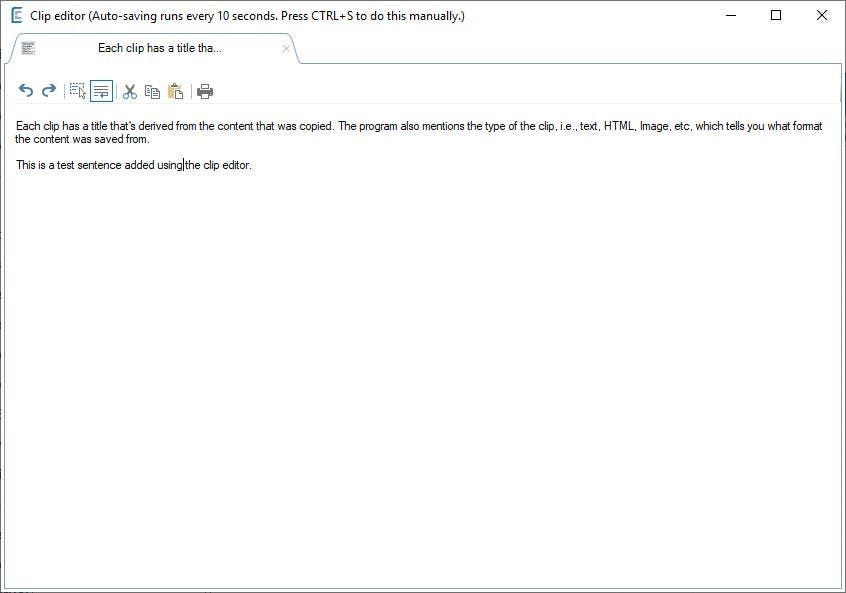
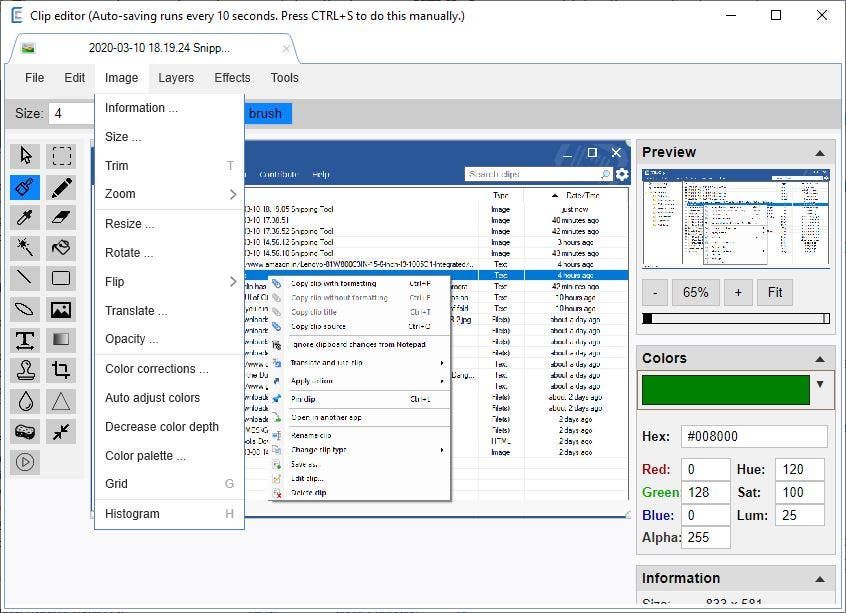
Lipirea celui mai recent clip este ușoară; plasați cursorul în aplicația în care doriți să fie lipit conținutul și folosiți tasta rapidă Ctrl + Shift + V. Sau, puteți utiliza meniul contextual pentru a copia un clip selectat în clipboard și a folosi manual oriunde doriți. Meniul tăvii sistemului ClipClip este un alt mod de a insera clipuri. Puteți alege dintre cele mai recente clipuri, clipuri salvate, clipuri fixate, printre alte opțiuni.

Meniul Editare este util pentru ștergerea clipurilor sau salvarea într-un folder. Conținutul este salvat în formatul original în fișiere individuale, adică textul este salvat ca documente TXT, text HTML în fișiere HTML, imagini ca PNG, JPG ș.a. Salvarea clipurilor le șterge din interfața programului.
Meniul contextual
Făcând clic dreapta pe un clip vă permite să îl copiați cu sau fără formatarea, sau doar titlul sau sursa clipului. Atingeți un clip și veți putea să îl accesați din panoul Clipuri fixate din bara laterală. Acest meniu are opțiuni pentru a șterge clipul, a-l salva, redenumi. Puteți schimba tipul clipului în TXT sau RTF sau HTML.
Opțiunea „Traduceți și utilizați clipul” pot fi utilizate pentru a traduce direct un clip din limba originală în orice altă limbă pe care o selectați și să o lipiți. Aceasta se face instantaneu. Programul folosește Google Translate pentru această caracteristică.
Aplicați acțiuni
Opțiunile „Aplicați acțiunea” sunt foarte utile. Acestea vă permit să convertiți textul din minuscule în UPPERCASE sau invers, valorificați prima literă, majuscule, inversați textul, sortați în ordine alfabetică, eliminați spațiul alb sau scăzute și amestecați textul la întâmplare.

Nu este totul, derulați în jos folosind roata și acest meniu se extinde pentru a enumera mai multe opțiuni, cum ar fi ascunde clipul până la / de la Base 64, Calculați hașa MD5, Codificați / Decoda URL-urile sau HTML, căutați online, Tweet, traduceți-l folosind Google, Bing sau DeepL, trimiteți la PasteBin, creați o adresă URL scurtă, Lookup WHOIS, Trimiteți un e-mail, înlocuiți ghilimele duble cu ghilimele simple (sau invers), folosiți majuscule, cratime, citiți cu voce tare, Markdown în HTML. Aceasta este o mulțime de opțiuni.
ClipClip redă un sunet atunci când copiați ceva în clipboard. Un sunet cu clic puternic indică faptul că noul conținut a fost salvat, în timp ce clicurile mai ușoare înseamnă că un conținut salvat anterior a fost copiat din nou. Efectele audio pot fi dezactivate din pagina Configurare> General.
Făcând clic pe butonul de închidere va apărea o fereastră pop-up cu opțiuni pentru a ieși din program sau pentru a-l minimiza în tava de sistem. Meniul Window poate fi folosit pentru același lucru și are, de asemenea, o setare pentru a fixa ClipClip pentru a rămâne în fruntea celorlalte programe.
Mergeți la meniul Opțiuni, pentru a comuta monitorizarea clipboard-ului, a lipi instantaneu și a simplifica formatarea. Programul salvează capturi de ecran pe care le faceți cu instrumentul Snipping / Print Screen. Acest lucru poate fi util în cazul în care ați făcut clic accidental pe „nou” în Instrumentul de redare, fără a salva imaginea capturată anterior.
ClipClip este compatibil cu Windows 7 și versiuni ulterioare. O versiune portabilă ar fi fost drăguță, dar, având în vedere multitudinea de caracteristici cu care aplicația este livrată, nu este un breaker de tranzacție.
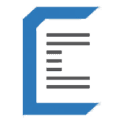
ClipClip
Pentru Windows
Descarcă acum